你的苹果电脑中隐藏的10个秘密功能
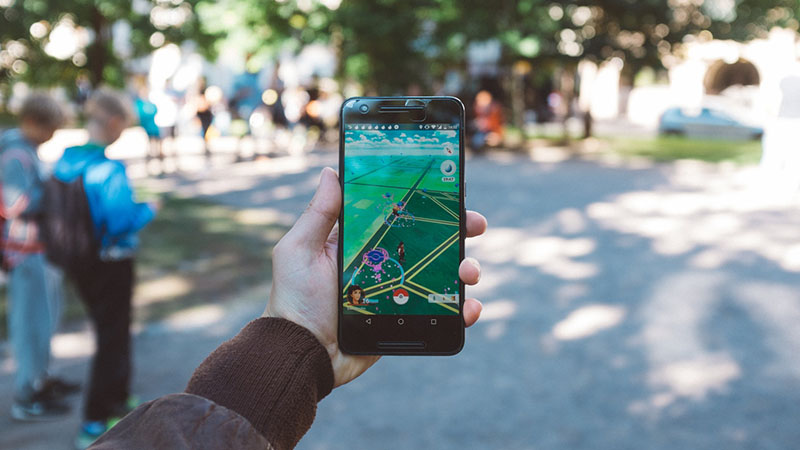
小雪碎碎念:作为一个pm,每天都很忙,提高工作效率显得格外重要,当然也可以从很多小事做起啦。 让我们面对现实吧:其实你并不像你自己想象的那样了解你的苹果电脑,但是进一步了解它希望还是有的! 从隐藏计算器的使用到向你完整介绍电脑中那些微小但是有用的图标,以下内容展现的这些苹果电脑使用小窍门能够大大节省你的时间。 厌倦了每次截取范围都超过你想要的屏幕截图?同时按住Command + Shift + 4,这时你的光标会变成一个小十字。在选择了你要截取的范围之后,按空格键进行截取。 如果你嫌任务栏碍事的话,可以同时按下Command + Option + D对其进行隐藏。想要任务栏出现?再按一次就成。 对于电脑系统是Mac OS X Lion或更早版本的用户来说,你可以通过同时按住Command + Option + Control + 8对屏幕进行反色效果处理。此项功能设计的初衷是为了对有视觉障碍的用户提供帮助。 如果电脑运行的应用程序过多,你想要关闭一些的话,按住command键的同时按下tab就可以对已打开的应用程序进行快速浏览。在某应用程序界面下,按下command+Q可以快速退出此程序,按下command+H可对其进行最小化。 在线填写订单表格时,输入框中经常会出现“月”或是“年”的下拉列表选择。为了能够让你的计算机在输入时像其它的文本框一样,你所要做的仅仅是打开系统偏好设置,选择键盘,然后将“全键盘控制”设置为“所有控制”。 只需按下Command + Spacebar,苹果电脑的搜索栏(Spotlight)就会出现,你可以通过它对电脑中的文件或是音乐进行搜索。但是真正的秘密在于它同样也可以进行简单的数学计算,所以如果你需要做一些乘法或者除法的话,在搜索栏中输入就好啦!对于OS X Yosemite系统的用户来说,Spotlight也可以对网页进行搜索,能够显示维基百科(Wikipedia)的摘要,并且你还可以通过搜索栏打开应用程序。 对于那些桌面非常凌乱的用户来说,一个小的快捷方式就可以将文件合并到某个文件夹中。选中或是点击你想要进行合并的文件,点右键,选择“用所选项目新建文件夹。” 便捷的应用程序选择工具Expose可以通过慢动作进行操控。秘诀就在于按下“Shift”键的同时按下你的Expose键(通常是F9,F10或者F11)。这个技巧是一种减少因窗口切换造成的麻烦的方法。 一旦你对Word, Pages, 或是PowerPoint文件(还有其它大多数的其它类型文件)进行保存时,在工具栏的上方,也就是文件名的旁边会出现一个小的图标。你可以将其视作是一个普通的文件图标,并且根据文件所要存放的地点对其进行拖拽。 在任何一台苹果电脑上,你都可以通过同时按下Option + Shift + K输入苹果logo。 文章来源:快鲤鱼 via entrepreneur,译
1、屏幕截图
2、瞬间隐藏你的任务栏(dock)
3、屏幕反色效果
4、快速标签管理
5、再也不用跳过在线表格的选项栏了
6、将Spotlight用作计算器
7、将众多文件合并成一个文件夹的快捷方式
8、以慢动作体验Expose功能
9、在同一界面下改变文件存放路径
10、瞬间敲出苹果logo


 起点课堂会员权益
起点课堂会员权益

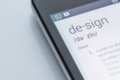





首先,你的有一个苹果电脑